Js/Jq 截图并上传
今天想做一个 Js + Jq 截取网页图并上传到后端,经过一番折腾最终达到了效果。
1·首先需要用到一个非常强大的外部依赖库 html2canvas
html2canvas 官网:html2canvas - Screenshots with JavaScript (hertzen.com)
去官网复制 Js 依赖代码 ( html2canvas.js 或 html2canvas.min.js )
新建一个js文件,把复制的代码放进去,哪个页面要用就导入这个 js(也可引用点进去后的url )
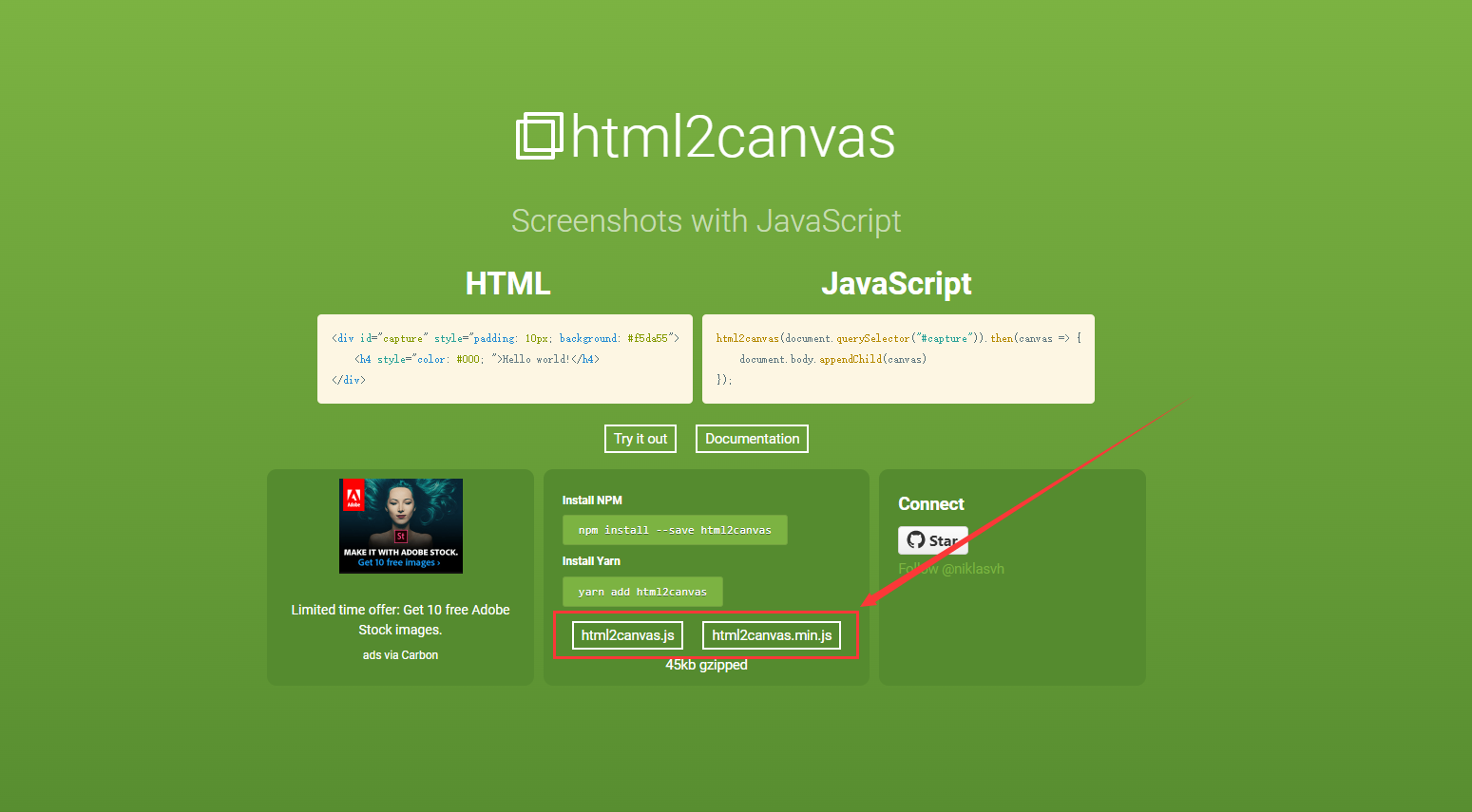
导入 js 后官网给的示例只需要两份代码(HTML + Js)
<div id="capture" style="padding: 10px; background: #f5da55">
<h4 style="color: #000; ">Hello world!</h4>
</div>
html2canvas(document.querySelector("#capture")).then(canvas => {
document.body.appendChild(canvas);
});
代码放入后会有两个 Hello world! 下面那个就是图片,右键可下载

2·Base64 转 blob 函数
function base64ToBlob(base64, mime) {
mime = mime || '';
var sliceSize = 1024;
var byteChars = window.atob(base64);
var byteArrays = [];
for (var offset = 0, len = byteChars.length; offset < len; offset += sliceSize) {
var slice = byteChars.slice(offset, offset + sliceSize);
var byteNumbers = new Array(slice.length);
for (var i = 0; i < slice.length; i++) {
byteNumbers[i] = slice.charCodeAt(i);
}
var byteArray = new Uint8Array(byteNumbers);
byteArrays.push(byteArray);
}
return new Blob(byteArrays, {type: mime});
}
3·获取生成的图片(调用此函数可获取图片并上传)
function getCanvas() {
// 获得Canvas对象
let canvas = document.getElementsByTagName("canvas")[0];
let ctx = canvas.getContext('2d');
ctx.drawImage(canvas, 0, 500, 500, 500); // 参考 drawImage() 函数用法
let dataURL = canvas.toDataURL("image/png"); // 将canvas转换成base64
dataURL = dataURL.substring(dataURL.indexOf(',') + 1, dataURL.length);
// console.log(dataURL);
var blob = base64ToBlob(dataURL, 'image/png'); // 将base64转换成blob
var imgData = new FormData();
imgData.append('file', blob);
// 上传
$.ajax({
url: 'http://127.0.0.1:8080/testData',
type: "POST",
dataType: 'json',
contentType: false, //必须加
processData: false, //必须加
cache: false,
contentType: false,
data: imgData,
}).done(function(e) {
alert('done!');
});
}
4·SpringBoot接收
@CrossOrigin // 跨域
@PostMapping("/testData")
public void testData(@RequestParam("file") MultipartFile imgData) throws IOException {
if (imgData != null) {
// 文件夹目录
String folderPath = "C:\\Users\\cool\\Desktop\\"; File fileDir = new File(folderPath);
if(!fileDir.exists()) {
fileDir.mkdirs();
} // 获取图片名称(因上传的是blob,后缀需自定义)
String savePath = folderPath + imgData.getOriginalFilename() + ".png"; // 保存到本地
imgData.transferTo(new File(savePath));
}
}
获取+上传 事件,调用 getCanvas() 。
上文有的 Js 可以用 Jq 替代,这里就不作修改了。
到此一个简单的 网页截图 + 上传 功能就做好了,后期功能可以在此基础上拓展。
实现过程参考文章:
html2canvas - Screenshots with JavaScript (hertzen.com)
摄像头canvas对象转换成base64_想当程序员$的博客-CSDN博客
base64转文件(blob)遇到的一个问题 - 简书 (jianshu.com)
实现图片文件上传保存到本地 MultipartFile_坐的我尾巴骨疼的博客-CSDN博客_multipartfile保存到本地
Js/Jq 截图并上传的更多相关文章
- 图片上传插件ImgUploadJS:用HTML5 File API 实现截图粘贴上传、拖拽上传
一 . 背景及效果 当前互联网上传文件最多的就是图片文件了,但是传统web图片的截图上传需要:截图保存->选择路径->保存后再点击上传->选择路径->上传->插入. 图片 ...
- js实现图片粘贴上传到服务器并展示
最近看了一些有关于js实现图片粘贴上传的demo,实现如下: (这里只能检测到截图粘贴和图片右键复制之后粘贴) demo1: document.addEventListener('paste', fu ...
- js插件---IUpload文件上传插件(包括图片)
js插件---IUpload文件上传插件(包括图片) 一.总结 一句话总结:上传插件找到真正上传位置的代码,这样就可以知道整个上传插件的逻辑了, 找资料还是github+官方 1.如何在js中找到真正 ...
- 使用ajax上传图片,支持图片即时浏览,支持js图片压缩后上传给服务器
使用ajax上传图片,支持图片即时浏览,支持js图片压缩后上传给服务器 ajax上传主要使用了 var reader = new FileReader() 此方法 js图片压缩主要是利用canvas进 ...
- JavaScript进阶(九)JS实现本地文件上传至阿里云服务器
JS实现本地文件上传至阿里云服务器 前言 在前面的博客< JavaScript进阶(八)JS实现图片预览并导入服务器功能>(点击查看详情)中,实现了JS将本地图片文件预览并上传至阿里云服务 ...
- js基础进阶--图片上传时实现本地预览功能的原理
欢迎访问我的个人博客:http://www.xiaolongwu.cn 前言 最近在项目上加一个图片裁剪上传的功能,用的是cropper插件,注意到选择本地图片后就会有预览效果,这里整理一下这种预览效 ...
- PHP 多图上传,图片批量上传插件,webuploader.js,百度文件上传插件
PHP 多图上传,图片批量上传插件,webuploader.js,百度文件上传插件(案例教程) WebUploader作用:http://fex.baidu.com/webuploader/gett ...
- 基于uploadify.js实现多文件上传和上传进度条的显示
uploadify是JQuery的一个插件,主要实现文件的异步上传功能,可以自定义文件大小限制.文件类型.是否自动上传等属性,可以显示上传的进度条.官网地址是http://www.uploadify. ...
- js实现oss文件上传及一些问题
关于兼容性问题,ie8以下的可以使用4.x的版本 一.引入sdk和jq <script src="http://libs.baidu.com/jquery/2.0.0/jquery.m ...
- 在Vue项目中使用html2canvas生成页面截图并上传
使用方法 项目中引入 npm install html2canvas html代码 //html代码 <!-- 把需要生成截图的元素放在一个元素容器里,设置一个ref --> <di ...
随机推荐
- 提高工作效率的神器:基于前端表格实现Chrome Excel扩展插件
Chrome插件,官方名称extensions(扩展程序):为了方便理解,以下都称为插件. 我们开发的插件需要在浏览器里面运行,打开浏览器,通过右上角的三个点(自定义及控制)-更多工具-拓展程序-打开 ...
- Linux基础_6_文本编辑
vi i #编辑 ESC+:wq #保存退出 ESC+ZZ #保存退出 ESC+:q! #不保存退出 shift+z+q #不保存退出 dd #删除所在行 ESC+u #撤销dd误操作 :/字符串 # ...
- 在vue中引入elementui
文章目录 1.下载安装 2.在main.js中引入 3.可以根据封装好的组件自行调用 官网地址:https://element.eleme.cn/#/zh-CN 1.下载安装 npm i elemen ...
- 齐博x1如果把万能表单直接插入到内容中去
很多时候,你创建了一个万能表单可能像下面这个情况,在文章中加一个链接叫别人点击填表,其实这个很不人性化,用户也容易忽略. 其实你完全可以像下面这样,把表单直接引用到文章中来.给用户更直观的感觉 那是如 ...
- 2.asyncio快速上手
事件循环:可以理解成一个死循环,去检测并执行某些代码 import asyncio # 去生成或者获取一个事件循环 loop = asyncio.get_event_loop() # 将任务放到事 ...
- 2流高手速成记(之五):Springboot整合Shiro实现安全管理
废话不多说,咱们直接接上回 上一篇我们讲了如何使用Springboot框架整合Nosql,并于文章最后部分引入了服务端Session的概念 而早在上上一篇中,我们则已经讲到了如何使用Springboo ...
- 驱动开发:内核层InlineHook挂钩函数
在上一章<驱动开发:内核LDE64引擎计算汇编长度>中,LyShark教大家如何通过LDE64引擎实现计算反汇编指令长度,本章将在此基础之上实现内联函数挂钩,内核中的InlineHook函 ...
- 用 VS Code 搞 Qt6:让信号和槽自动建立连接
Qt 具备让某个对象的信号与符合要求的槽函数自动建立连接.弄起来也很简单,只要调用这个静态方法即可: QMetaObject::connectSlotsByName(...); connectSlot ...
- 【题解】CF1715A Crossmarket
题面传送门 解决思路 首先,我们让 Megan 先走,因为他可以留下传送门.可以得知,不管怎么走,他到达终点所耗费的能量一定是 \(n+m-2\) . 然后,Stanley 走时就可以利用传送门.考虑 ...
- 修改input标签里面的提示文字(placeholder)的样式
使用 ::-webkit-input-placeholder 伪类 input::-webkit-input-placeholder{ // 修改字体大小 font-size:12px; // 修改文 ...
